Συμβουλές για αποτελεσματική χρήση ετικετών στο Gmail
Παραγωγικότητα Gmail Google Ήρωας / / August 26, 2021

Τελευταία ενημέρωση στις

Αναζητάτε συμβουλές για το πώς να αξιοποιήσετε στο έπακρο τις ετικέτες στο Gmail; Δημιουργήστε ένθετες ετικέτες, χρωματίστε τις ή κρύψτε τις από την προβολή.
Η Google παρέχει ετικέτες στο Gmail για βοήθεια οργάνωση των email σας. Μπορείτε να εφαρμόσετε ετικέτες παρόμοιες με την τοποθέτηση μηνυμάτων σε φακέλους, ώστε να μπορείτε να βρείτε αυτό που χρειάζεστε γρήγορα. Και μαζί με την επιλογή μιας ετικέτας στο μενού για να δείτε όλα τα μηνύματα ηλεκτρονικού ταχυδρομείου που ισχύουν, μπορείτε να δείτε αυτές τις ετικέτες στα μηνύματα στα εισερχόμενά σας.
Ετικέτες στο Gmail πάει πέρα από την απλή προσθήκη ετικετών. Μπορείτε να τοποθετήσετε ετικέτες μέσα σε άλλες, να χρωματίσετε ετικέτες για να εντοπίσετε μηνύματα με μια ματιά και να εμφανίσετε ή να αποκρύψετε συγκεκριμένες ετικέτες ανάλογα με τη συχνότητα που τις χρησιμοποιείτε. Δείτε πώς μπορείτε να χρησιμοποιήσετε αυτές τις πρόσθετες δυνατότητες για να αξιοποιήσετε στο έπακρο τις ετικέτες στο Gmail.
Nest a Label
Μπορείτε να τοποθετήσετε μια ετικέτα μέσα σε μια άλλη όταν τη δημιουργείτε ή να το κάνετε αργότερα επεξεργάζοντας την ετικέτα. Η τοποθέτηση ετικετών στο Gmail είναι ένας υπέροχος τρόπος για να διατηρείτε τα μηνύματά σας οργανωμένα.
Η εργασία με ένθετες ετικέτες είναι παρόμοια με την εργασία με φακέλους και υποφακέλους. Για παράδειγμα, μπορείτε να δημιουργήσετε μια ετικέτα για την εργασία. Στη συνέχεια, τοποθετήστε νέες ετικέτες στο Work για πράγματα όπως Πελάτες, Έργα και Σημειώσεις συναντήσεων.
Μπορείτε επίσης να τοποθετήσετε ετικέτες σε δευτερεύουσες ετικέτες. Για παράδειγμα, μπορείτε να έχετε τη γονική ετικέτα Work, sublabel Project και sub-label στα Project A και B.
- Για να τοποθετήσετε μια ετικέτα όταν δημιουργείτε μια, απλώς επιλέξτε το πλαίσιο και επιλέξτε τη γονική ετικέτα από την αναπτυσσόμενη λίστα.
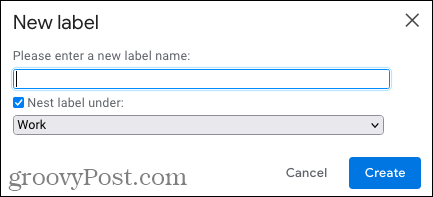
- Για να τοποθετήσετε μια ετικέτα μετά τη δημιουργία της, κάντε κλικ στο τρεις τελείες δίπλα στην ετικέτα στο πλευρικό μενού και επιλέξτε Επεξεργασία. Στη συνέχεια, επιλέξτε το πλαίσιο και επιλέξτε τη γονική ετικέτα.
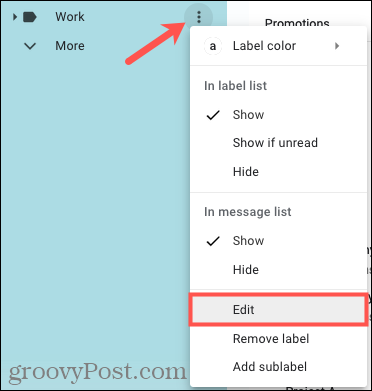
Θα δείτε την ένθετη ετικέτα σας κάτω από τη μητρική της στο πλευρικό μενού. Και η μητρική ετικέτα γίνεται πτυσσόμενη.
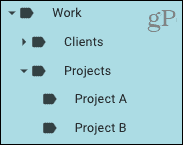
Επιπλέον, όταν εφαρμόζετε μια ετικέτα σε ένα μήνυμα ηλεκτρονικού ταχυδρομείου, θα δείτε την ένθετη ετικέτα δίπλα στη μητρική ως "ετικέτα/δευτερεύουσα ετικέτα".
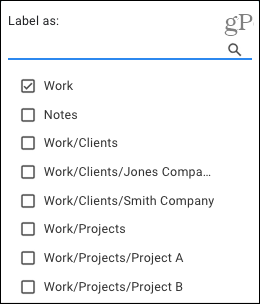
Δημιουργήστε ένα Sublabel
Μπορείτε επίσης εύκολα να δημιουργήσετε υποετικέτες (ένθετες ετικέτες) για να προετοιμαστείτε για εισερχόμενα μηνύματα ηλεκτρονικού ταχυδρομείου. Αυτό είναι ιδανικό όταν θέλετε να δημιουργήσετε μια ένθετη δομή ετικετών από την αρχή.
Κάντε κλικ στο τρεις τελείες δίπλα σε μια ετικέτα στο πλευρικό μενού και επιλέξτε Προσθήκη δευτερεύουσας ετικέτας.
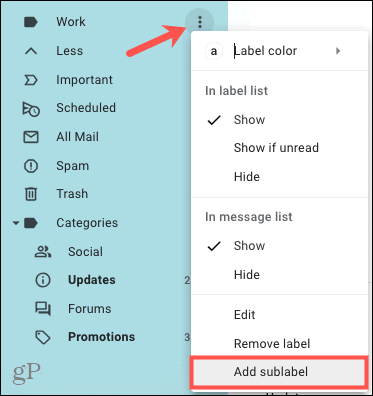
Στο αναδυόμενο παράθυρο είναι επιλεγμένο το ένθετο πλαίσιο ετικέτας και προεπιλεγμένη η μητρική ετικέτα στο αναπτυσσόμενο πλαίσιο. Δώστε λοιπόν ένα όνομα στην υποετικέτα σας και κάντε κλικ Δημιουργώ.
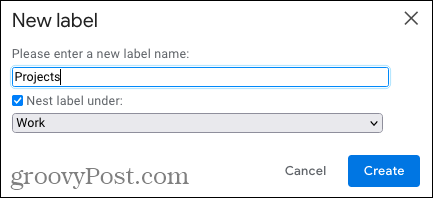
Θα δείτε τη νέα υποετικέτα κάτω από το γονικό της στο πλευρικό μενού και δίπλα στο γονικό κατά την εφαρμογή μιας ετικέτας. Και πάλι, αυτό μοιάζει με μια κλασική δομή φακέλου.
Χρωματίστε τις ετικέτες σας
Ένας άλλος πολύ καλός τρόπος για την αποτελεσματική χρήση των ετικετών είναι ο χρωματισμός τους. Επειδή μπορείτε να βλέπετε ετικέτες σε μηνύματα ηλεκτρονικού ταχυδρομείου στα εισερχόμενά σας, τα χρώματα μπορούν να κάνουν συγκεκριμένες ετικέτες να εμφανίζονται και να εντοπίζονται εύκολα.
Κάντε κλικ στο τρεις τελείες στα δεξιά μιας ετικέτας στο πλευρικό μενού. Μετακινήστε τον κέρσορα σας στο Χρώμα ετικέτας και επιλέξτε ένα χρώμα από το αναδυόμενο μενού. Αν θέλετε να γίνετε δημιουργικοί, μπορείτε να επιλέξετε Προσθέστε προσαρμοσμένο χρώμα και αποκτήστε την ακριβή απόχρωση που θέλετε.
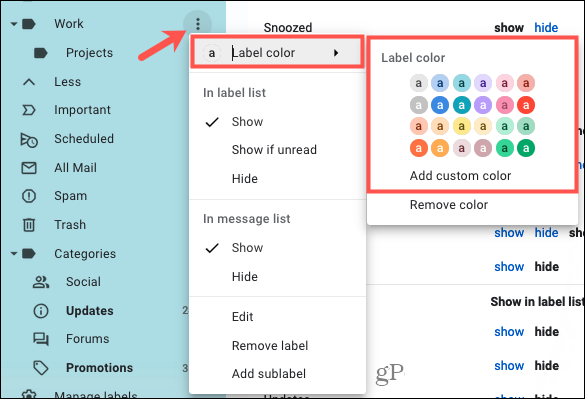
Στη συνέχεια, θα δείτε την ετικέτα σας να είναι χρωματισμένη στο πλευρικό μενού καθώς και στο μήνυμα ηλεκτρονικού ταχυδρομείου.

Χρωματισμός ένθετες ετικέτες
Εάν η ετικέτα που θέλετε να χρωματίσετε είναι η μητρική των υποετικετών, έχετε την επιλογή να εφαρμόσετε το χρώμα στην κύρια ή σε όλες.
Ακολουθήστε την παραπάνω διαδικασία για να επιλέξετε ένα χρώμα για την ετικέτα. Όταν εμφανιστεί το αναδυόμενο μήνυμα, επιλέξτε να εφαρμόσετε το χρώμα μόνο σε αυτήν την ετικέτα ή στις υποετικέτες της. Στη συνέχεια, κάντε κλικ Ορίστε χρώμα.
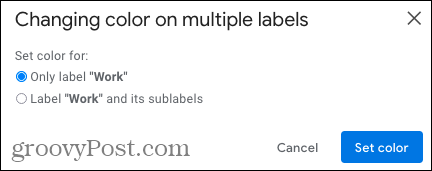
Εμφάνιση ή απόκρυψη ετικετών
Ένα άλλο μεγάλο χαρακτηριστικό των ετικετών στο Gmail είναι η δυνατότητα εμφάνισης ή απόκρυψής τους. Έτσι, ενώ μπορείτε να δημιουργήσετε μια ετικέτα για να οργανώσετε συγκεκριμένα μηνύματα, μπορείτε να χρησιμοποιείτε αυτήν την ετικέτα μόνο κατά καιρούς. Από την άλλη πλευρά, μπορεί να χρησιμοποιείτε μια ετικέτα καθημερινά.
Μπορείτε να αποκτήσετε πρόσβαση στις ενέργειες Εμφάνιση και Απόκρυψη από το πλευρικό μενού ή τις Ρυθμίσεις Gmail.
- Στο πλευρικό μενού, κάντε κλικ στο τρεις τελείες στα δεξιά μιας ετικέτας για να εμφανιστεί το μενού συντόμευσης.
- Στις ρυθμίσεις, κάντε κλικ στο μηχανισμός εικονίδιο στην κορυφή και επιλέξτε Δείτε όλες τις ρυθμίσεις στην πλαϊνή μπάρα. Επίλεξε το Ετικέτες καρτέλα και κάντε κύλιση στο κάτω μέρος κάτω από τις "Ετικέτες".
Στη συνέχεια, θα δείτε τις επιλογές Εμφάνιση, Απόκρυψη ή Εμφάνιση εάν δεν είναι αναγνωσμένες στη λίστα ετικετών (πλευρικό μενού). Και έχετε επιλογές για Εμφάνιση και Απόκρυψη στη λίστα μηνυμάτων.
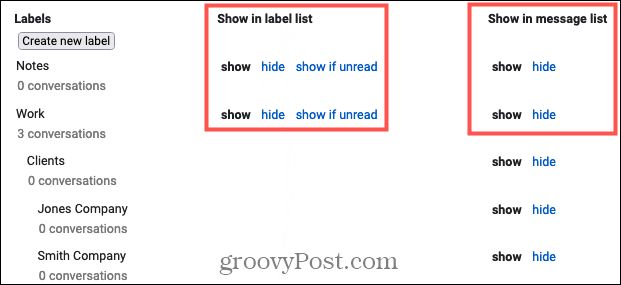
Στη λίστα ετικετών
Αν σας αρέσει ένα ωραίο και προσεγμένο πλευρικό μενού, μπορείτε να επιλέξετε να αποκρύψετε συγκεκριμένες ετικέτες. Αυτό σας επιτρέπει να εφαρμόσετε την κρυφή ετικέτα στα μηνύματα ηλεκτρονικού ταχυδρομείου, αλλά απλά να μην εμφανίσετε την ετικέτα στη λίστα. Μια σημαντική σημείωση είναι ότι μπορείτε να αποκρύψετε μόνο γονικές ετικέτες στη λίστα ετικετών και όχι υποετικέτες.
Μια εύχρηστη επιλογή που μπορείτε να ελέγξετε είναι Εμφάνιση αν δεν διαβάστηκε. Εάν το επιλέξετε αυτό, δεν θα δείτε την ετικέτα εκτός αν είναι περιέχει μη αναγνωσμένα μηνύματα. Αν λοιπόν εσείς ρυθμίστε ένα φίλτρο για αυτόματη εφαρμογή ετικετών σε μηνύματα ηλεκτρονικού ταχυδρομείου που πληρούν μια προϋπόθεση, αυτή είναι μια χρήσιμη επιλογή.
Στη λίστα μηνυμάτων
Ενώ οι ετικέτες είναι βολικές για να δείτε στη λίστα μηνυμάτων σας (εισερχόμενα), ενδέχεται να έχετε ορισμένες που δεν χρειάζεται να εντοπίσετε. Μπορείτε απλά να αποκρύψετε αυτά στα εισερχόμενά σας.
Χρησιμοποιήστε τις ετικέτες Gmail για το πλεονέκτημά σας
Οι ετικέτες σας δίνουν δομή και γρήγορους τρόπους για να βρείτε τα email που θέλετε όταν τα χρειάζεστε. Ας ελπίσουμε ότι αυτές οι συμβουλές θα σας βοηθήσουν να αξιοποιήσετε στο έπακρο τη δυνατότητα ενσωματωμένης ετικέτας του Gmail.
Για περισσότερες συμβουλές, ρίξτε μια ματιά οδηγός εκκίνησης για το Gmail.
Πώς να καθαρίσετε την προσωρινή μνήμη του Google Chrome, τα cookie και το ιστορικό περιήγησης
Το Chrome κάνει εξαιρετική δουλειά για την αποθήκευση του ιστορικού περιήγησης, της προσωρινής μνήμης και των cookie για τη βελτιστοποίηση της απόδοσης του προγράμματος περιήγησής σας στο διαδίκτυο. Δικός της πώς να ...
Αντιστοίχιση τιμών στο κατάστημα: Πώς να αποκτήσετε online τιμές ενώ ψωνίζετε στο κατάστημα
Η αγορά στο κατάστημα δεν σημαίνει ότι πρέπει να πληρώσετε υψηλότερες τιμές. Χάρη στις εγγυήσεις αντιστοίχισης τιμών, μπορείτε να λάβετε ηλεκτρονικές εκπτώσεις ενώ ψωνίζετε σε ...
Πώς να δώσετε μια συνδρομή Disney Plus με μια ψηφιακή δωροκάρτα
Αν απολαύσατε το Disney Plus και θέλετε να το μοιραστείτε με άλλους, δείτε πώς μπορείτε να αγοράσετε μια συνδρομή Disney+ Gift για ...
Ο οδηγός σας για την κοινή χρήση εγγράφων στα Έγγραφα Google, στα Φύλλα και στις Παρουσιάσεις
Μπορείτε εύκολα να συνεργαστείτε με τις διαδικτυακές εφαρμογές της Google. Ακολουθεί ο οδηγός σας για κοινή χρήση στα Έγγραφα Google, στα Φύλλα και στις Παρουσιάσεις με τα δικαιώματα ...


